يعد إنشاء الرسوم المتحركة ومقاطع الفيديو الحية أمرًا سهلاً باستخدام Animaker
نشرت: 2021-12-23يعد Animaker خيارًا ممتازًا لإنشاء مقاطع فيديو ورسومات جذابة ببضع نقرات فقط. ابق على اتصال لأننا نخبرك بكيفية القيام بكل شيء.
إذا كانت الصورة تساوي ألف كلمة ، فيجب أن تكون مقاطع الفيديو عشرة آلاف أو أكثر.
إليك بعض الإحصائيات لتمجيد مقاطع الفيديو في كل شيء عبر الإنترنت:
وفقًا لـ Unbounce ، تحقق حملات التسويق الرقمي باستخدام مقاطع الفيديو معدل تحويل أعلى بنسبة 34٪.
وفقًا لـ Brightcove ، تُترجم مقاطع فيديو مواقع الويب إلى زيادة بنسبة 157 ٪ في حركة المرور العضوية من صفحات نتائج محرك البحث.
هناك المزيد ، ولكن مهلا ، لماذا تكتب ولا تستخدم مقطع فيديو بواسطة رندرفورست بدلاً من ذلك:
باختصار ، تجعل مقاطع الفيديو الأشياء ممتعة ، وتتجنب الرتابة ، وتعلم ، وتحدث الكثير في أقل.
سواء تعلق الأمر بالتعليم ، أو الترفيه ، أو التسويق ، فإن مقاطع الفيديو هي العنصر الأساسي التالي الذي يجب اقتناؤه بعد الصور والرسوم البيانية.
لكن إنشاء مقاطع الفيديو لم يكن قط نزهة.
هناك برامج في الجوار - لكن القليل جدًا منها يأتي بدون أي ثمن ويدعم منحنى تعليمي لطيف.
لا تهتم. اسمحوا لي أن أفك رموز Animaker. إنه ذو مستوى مجاني وممتع للعب به.
وهي ليست مجرد كلام حماسي. لقد صنعت للتو مقطع فيديو باستخدام تطبيق الويب هذا قبل البدء بهذه المقالة. تحقق من ذلك:
متفق عليه ، إنه ليس إبداعًا رائعًا.
لكن أعتقد أنه يمكنك إعفاء البساطة على أنها محاولتي الأولى مع صانع الفيديو هذا (أو أي).
إذا كان جهاز ضبط الوقت الأول يمكنه فعل ذلك ، فبإمكانك بالتأكيد القيام بعمل أفضل.
لذلك ، لنبدأ بكيفية الالتفاف حول هذه الأداة لإنشاء مقاطع فيديو حية ورسوم متحركة.
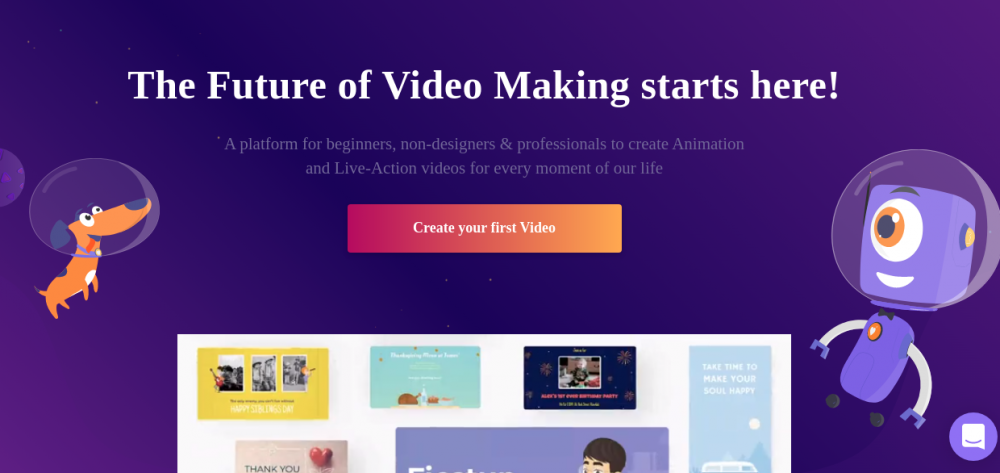
ابدء
كما هو الحال مع معظم تطبيقات الويب ، يجب عليك التسجيل باستخدام البريد الإلكتروني وكلمة المرور. ومع ذلك ، يمكنك أيضًا تسريع هذه العملية باستخدام عمليات تسجيل الدخول إلى Google أو Facebook.
بعد ذلك ، يمكنك تسمية مساحة العمل الخاصة بك والضغط على إنشاء.
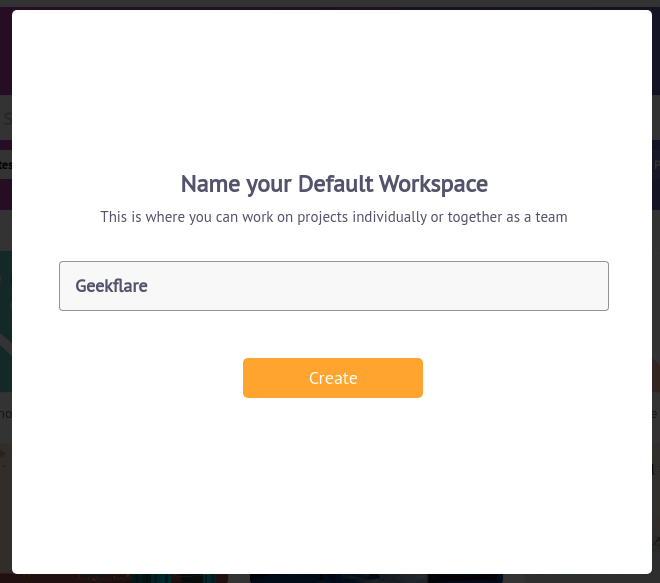
بعد ذلك ، يمكنك إضافة بعض أعضاء الفريق للتعاون في الوقت الفعلي. لذا أضف رسائل البريد الإلكتروني الخاصة بالأعضاء ، وقم بتعيين الامتيازات (المسؤول أو العضو) ، وانقر فوق دعوة .
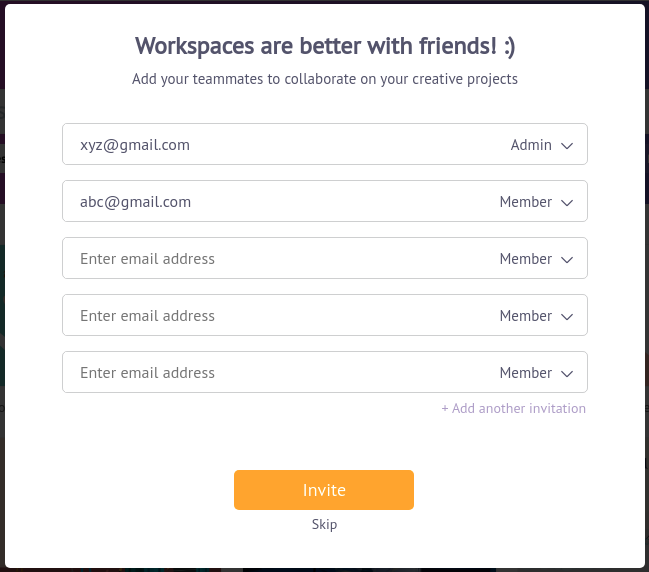
تحاول الشاشات التالية إضفاء الطابع الشخصي على تجربتك. حدد الخيارات المناسبة للدخول إلى لوحة معلومات المنشئ.
الخيارات الموجودة على الشريط الجانبي واضحة ومباشرة. يمكنك استخدام أي وظيفة باستثناء Brand Kit ، وهذا خيار مدفوع. يجب عليك شراء خطة Enterprise لإضافة شعار علامتك التجارية ولوحة الألوان والخطوط.
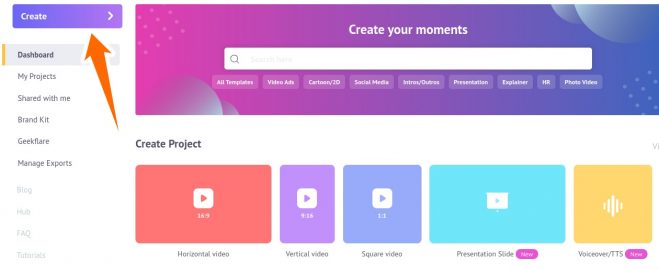
لذلك ، دعنا ننتقل مباشرة إلى إنشاء . الآن انقر فوق إنشاء مقطع فيديو .
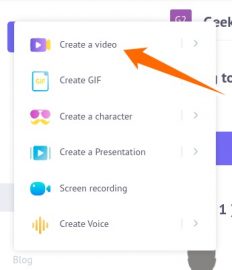
سينقلك هذا إلى اللحظات. ستجد الكثير من النماذج لحالات استخدام محددة. يمكنك أيضًا البدء من البداية لإنشاء مشروع فارغ (الخيار الأول في القوالب).
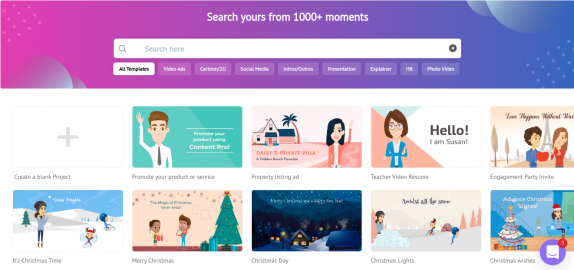
لكنني أقترح اختيار نموذج والبدء في الإنشاء ، خاصة إذا كان هذا هو أول يوم لك في المكتب.
إذا كنت تتساءل ، فإن مقطع الفيديو الترويجي Geekflare الذي قمت بإنشائه كان بمثابة تعديل لـ Hello! أنا سوزان ، الرابعة من اليمين في الصف الأول.
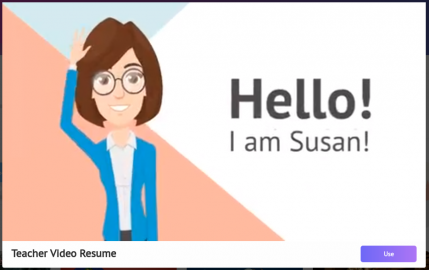
استخدام القوالب في Animaker
سأبقي الأمور بسيطة وأبدأ بما فعلته بهذا النموذج.
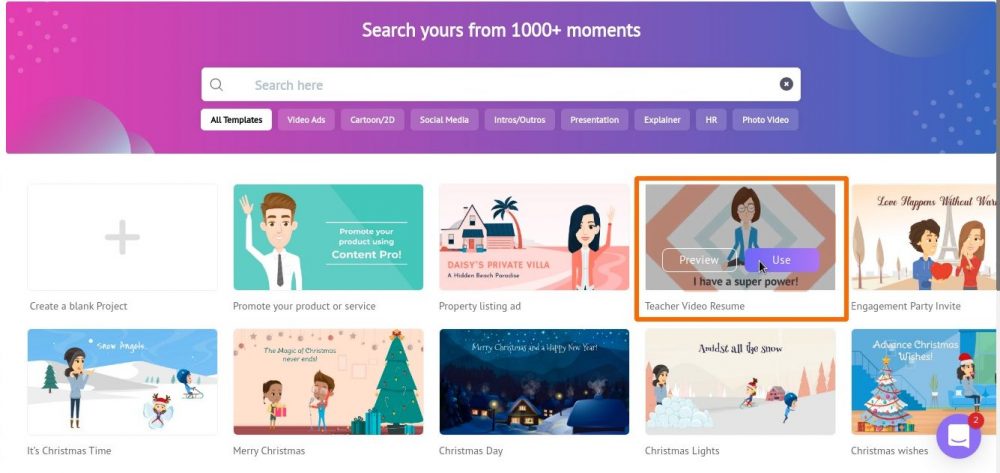
أولاً ، انقر فوق " استخدام " أسفل (أي) قالب لبدء تحرير عناصره. بدلاً من ذلك ، يمكنك أيضًا معاينة كل قالب قبل استخدامه.
هذا هو ملعبك:
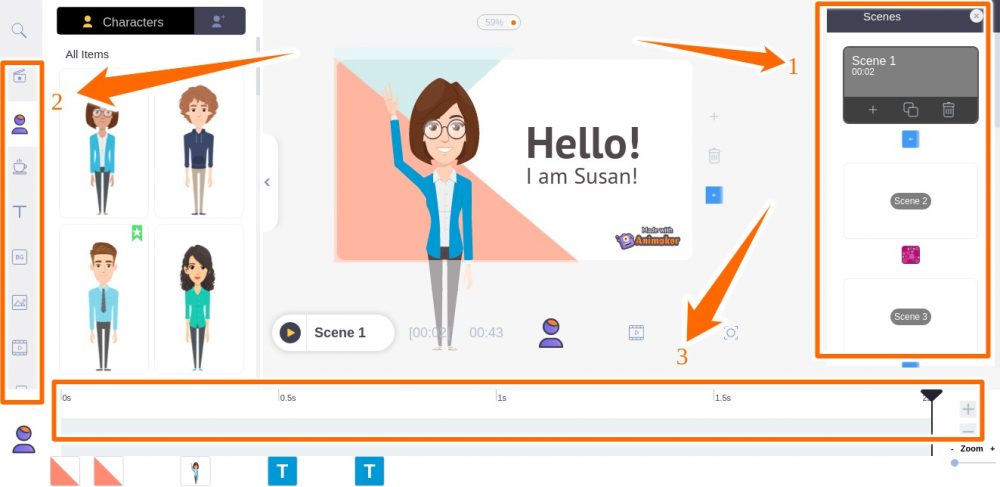
قد يبدو الأمر ساحقًا في البداية. لكن اذهب قطعة قطعة ، وستكون بخير.
سأساعد في معرفة أن كل مشهد (في الشريط الجانبي الأيمن) هو مجرد مجموعة من الصور والرسوم المتحركة. والفيديو بأكمله ليس سوى سلسلة من هذه المشاهد مع بعض الموسيقى الخلفية.
يسمح لك الشريط الجانبي الأيمن (المحدد بـ 1) بتحديد أو حذف أو نسخ أو تغيير ترتيب المشاهد.
يشتمل الشريط الجانبي الأيسر (السوق على شكل 2) على خيار إضافة نصوص وصور وشخصيات وما إلى ذلك إلى المشهد المحدد.
ويمنحك الشريط السفلي (المميز بعلامة 3) القدرة على تغيير مدة المشهد المحدد.
تعديل العناصر
عند النقر فوق أي عنصر في Animaker ، تحصل على نافذة منبثقة تبرز الخيارات لتعديل الكائن المحدد. على سبيل المثال ، كانت هذه هي التعديلات المتاحة لهذه السيدة.

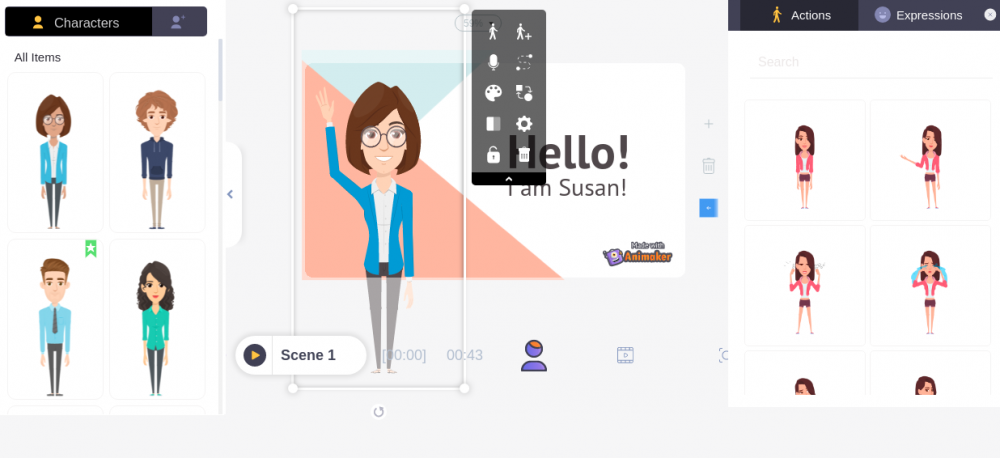
بعض الأشياء التي يمكنك القيام بها هي:
- تغيير العمل.
- قم بتضمين تحول سلس لبعض الإجراءات الأخرى المنتقاة من الشريط الجانبي الأيمن.
- ضع تعليقًا صوتيًا على هيئة صوت مسجل أو تحويل نصي إلى كلام أو قم بتحميل صوتك الخاص.
- تغيير الملابس أو تبديل الحرف.
- تغيير موقع الشخصية.
- استخدم تأثير الدخول / الخروج.
والجدير بالذكر أن هذه الخيارات تعتمد على عنصر الموضوع. على سبيل المثال ، تحصل على خيارات أقل عند تحديد كائن نصي - مرحبًا.
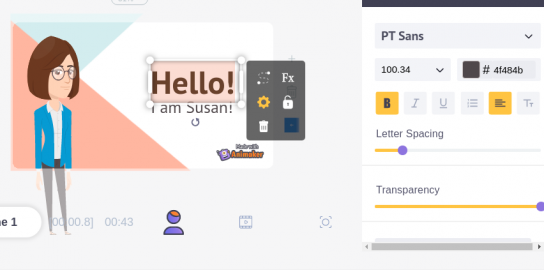
انيماكر ماكس
هذه ميزة ممتازة لبرنامج Animaker. يمكن أن يرشدك إلى القيام بأشياء قد تكون مزعجة كمبتدئ.
تحقق من هذا:
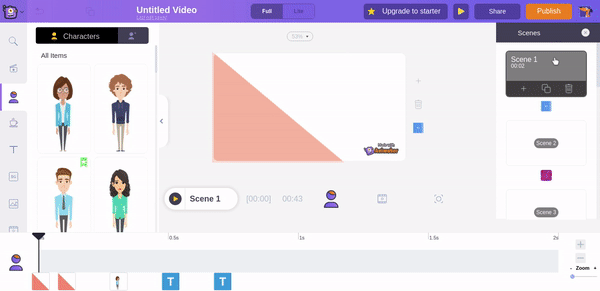
كل ما عليك فعله هو النقر فوق رمز الكلب في أعلى اليمين. بعد ذلك ، حدد الوظيفة التي تختارها ، وستأخذك إلى هناك خطوة بخطوة.
إضافة مسارات الصوت / الفيديو
يحتوي الشريط الجانبي الأيسر على العديد من التخصيصات ، إلى جانب القدرة على تغيير موسيقى الخلفية.
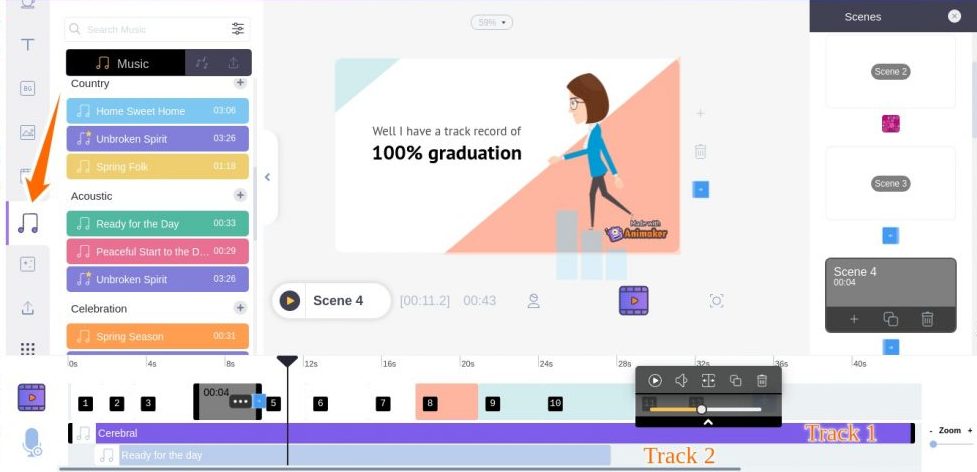
يمكنك أيضًا إضافة مسارات متعددة بأحجام مختلفة. يسمح هذا أيضًا بضبط توقيت كل مسار عن طريق سحب الشريط المميز.
وبالمثل ، يمكن استخدام خلفيات الفيديو.
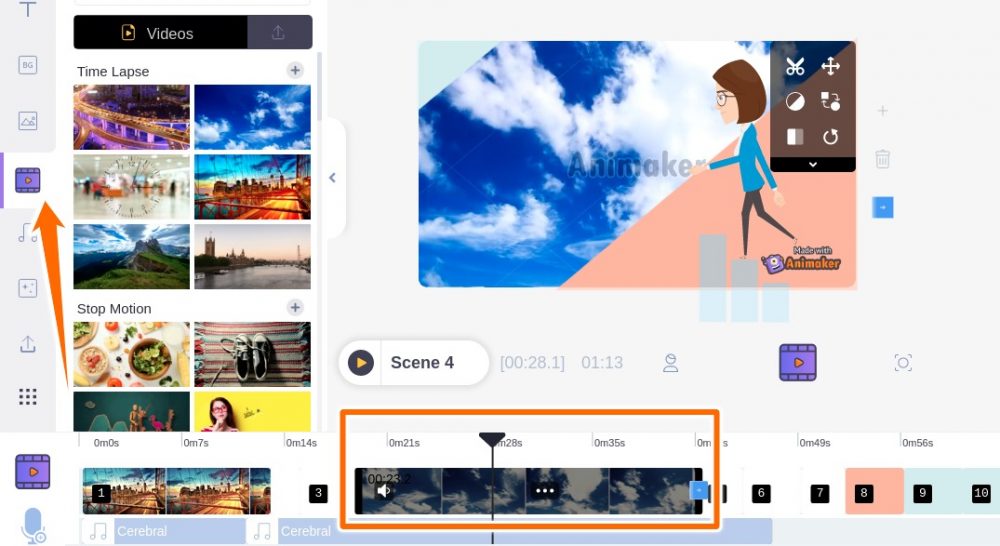
بنفس طريقة الصوت ، يمكنك ضبط توقيت خلفيات الفيديو من الشريط السفلي. بالإضافة إلى ذلك ، فهو يدعم بعض المرشحات ، وتأثيرات الانتقال ، والتقليب ، والتدوير ، والتشذيب ، إلخ.
تحميل الفيديو
بعد كل شيء ، يمكنك النقر فوق نشر في الجزء العلوي الأيمن والاختيار من بين الخيارات المتاحة.
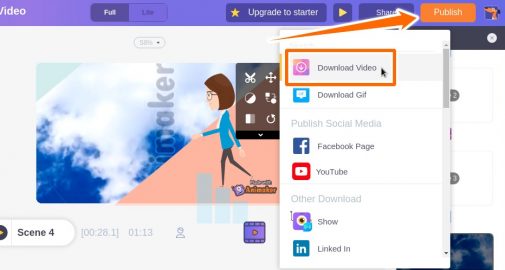
بمجرد تحديد الفيديو ، توفر الشاشة التالية خيارات لتسمية الفيديو وضبط جودة التنزيل واختيار التنسيق المراد تنزيله. يمكنك أيضًا تنزيله كملف GIF إذا كانت مدته 30 ثانية أو أقل.
بعد النقر على التنزيل ، ينتقل إلى قائمة انتظار العرض. وستتلقى إشعارًا بالبريد الإلكتروني بعد أن يصبح إبداعك جاهزًا للتنزيل.
يمكنك أيضًا التحقق من التقدم (والتنزيل) من إدارة الصادرات في الشريط الجانبي الموجود على لوحة القيادة.
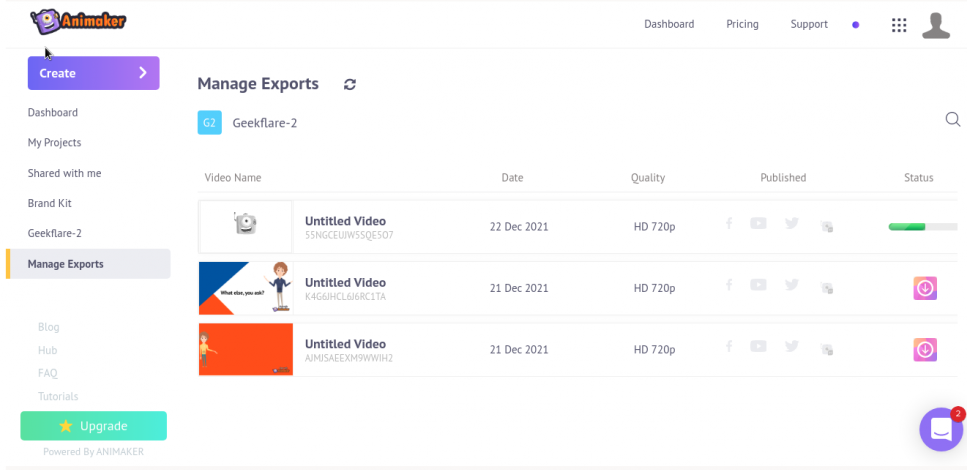
خلق صوت
هذا ليس مجرد محرك لتحويل النص إلى كلام. بصراحة ، إنها واحدة من أفضل التعليقات الصوتية للذكاء الاصطناعي التي تفاعلت معها. استمع:
لديك خيار تضمين فترات الراحة / أصوات التنفس في نقاط الانتقال. بالإضافة إلى ذلك ، لديك العديد من اللهجات لاستخدامها. وبعد الانتهاء من ذلك ، يمكنك تنزيله من الزر الموجود أعلى اليمين.
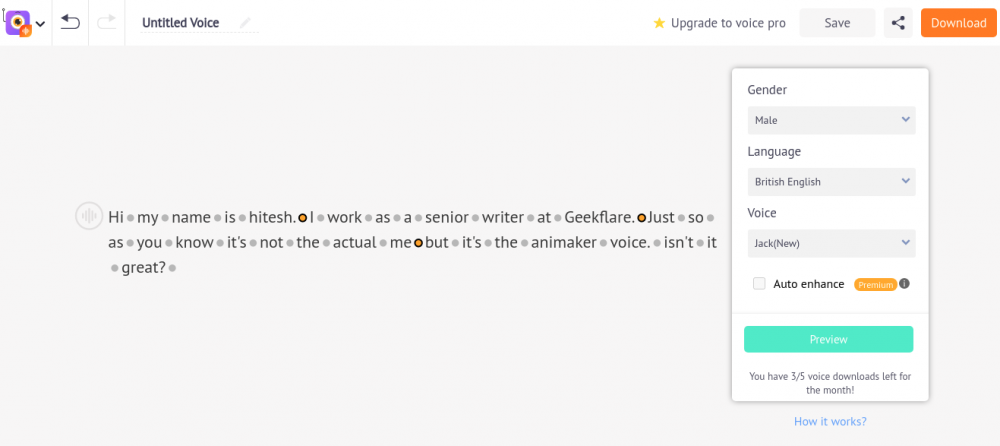
كان العرض واقعيًا جدًا ، ويمكنك استخدامه مع مقاطع الفيديو الخاصة بك أيضًا.
بدائل Animaker
بينما يعد Animaker خيارًا ممتازًا ، فلديك بدائل للاختيار من بينها.
برومو
كما يتضح من الاسم ، فإن Promo هو الأنسب لإنشاء مقاطع فيديو ترويجية. يحتوي على قوالب جاهزة للعديد من الصناعات مثل العقارات والتسويق والسفر وما إلى ذلك.
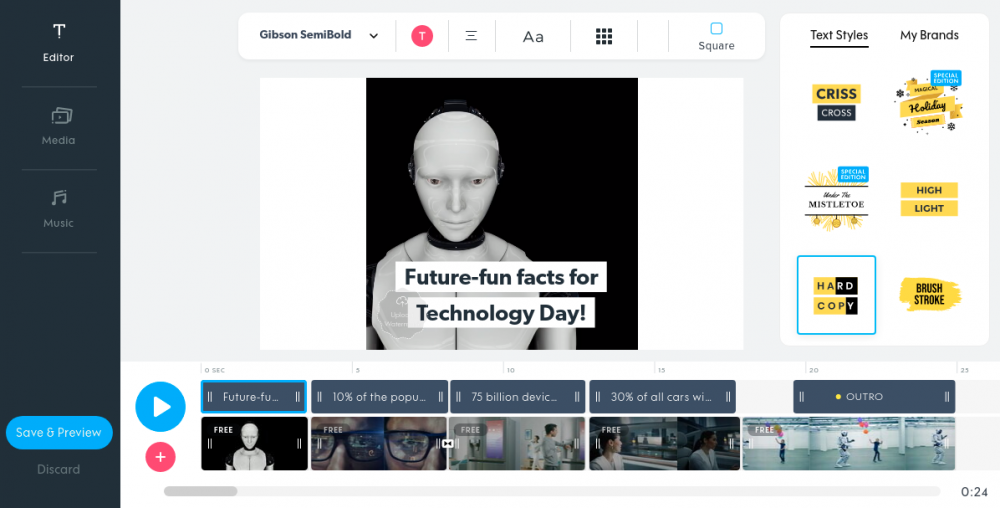
يحتوي صانع الإعلانات هذا على واجهة مستخدم أبسط مع خيارات محدودة. مثل Animaker ، يتم تقسيم مقاطع الفيديو القصيرة إلى مشاهد. يمكنك تغيير الصوت والفيديو والنص من مكتبته غير المحدودة (صور iStock و Getty) أو تحميل مكتبتك الخاصة.
يمكنك إنشاء خمسة مشاريع مجانًا باستخدام الإصدار التجريبي المجاني من Promo.
انيموتو
يمنحك Animoto خطة مجانية إلى الأبد لبدء الإنشاء على الفور. صانع الفيديو هذا مشابه تمامًا لـ Promo ويركز على الإعلانات.
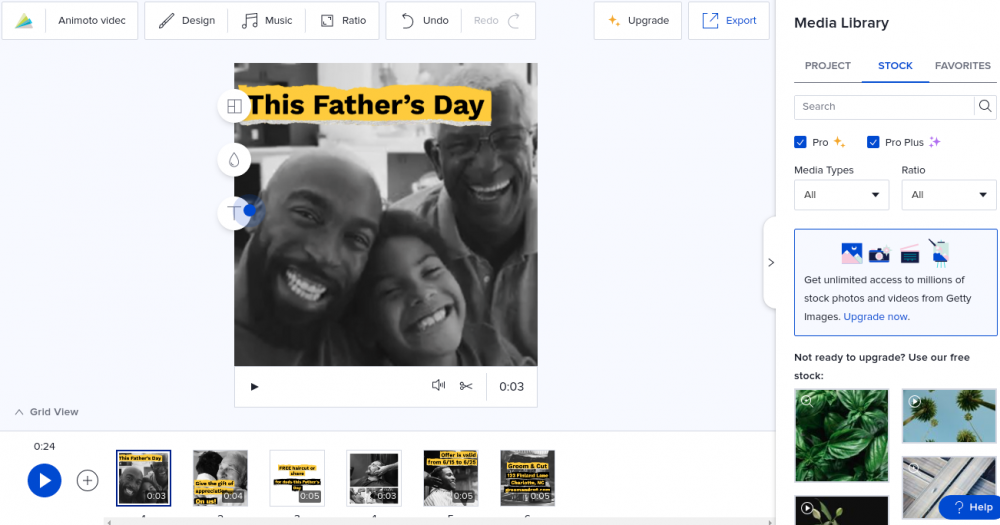
الواجهة نظيفة وخالية من الفوضى. يمكنك استخدام مجموعته الضخمة من القوالب لإنشاء أول فيديو ترويجي لك في غضون دقائق.
تتمتع خطط Animoto المتميزة بوصول غير محدود إلى الصوتيات / مقاطع الفيديو التي يتم الحصول عليها من Getty Images.
استنتاج
كانت هذه مجرد لمحة عن صانع فيديو الرسوم المتحركة القادر. يحتوي على واجهة سحب وإفلات مباشرة. وحتى الخطة المجانية رائعة للغاية.
تضمن ميزة الحفظ التلقائي في Animaker أنك لن تفقد عملك بأي حال من الأحوال.
بشكل قاطع ، إنه مقنع للغاية وواعد.
إليك بعض الأدوات الإضافية التي يمكن أن تساعدك في إنشاء مقاطع فيديو توضيحية متحركة.
